回收站消失了怎么办 电脑回收站消失解决方法
发布时间:2018-07-05 08:15 来源:www.ushendu.com
大家都知道windows系统都有回收站功能,在我们电脑桌面上一般都可以看到回收站的图标,其作用是方便我们不小心删除了电脑中重要文件,可以到回收站中找回,那电脑回收站消失了怎么办?今天,小编给大家带来电脑回收站消失了的处理的解决方法。感兴趣的方法一起来看看吧。
电脑回收站消失了怎么办
打开电脑来到桌面,在空白的地方单击右键,在跳出来的属性中选择个性化。

点击更改桌面图片,然后会跳出一个桌面图标设置,对桌面上固有图标的更改。
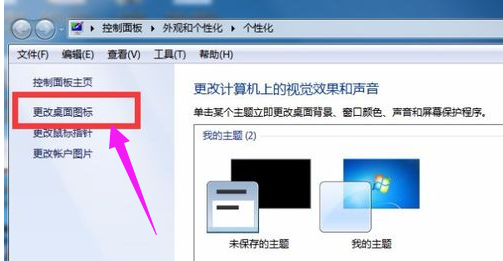
在桌面图标设置中你可以看到回收站前面未勾选,.
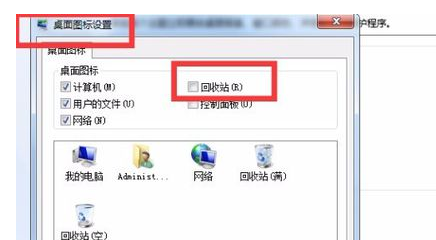
勾选了前面的方框之后。点击确定。
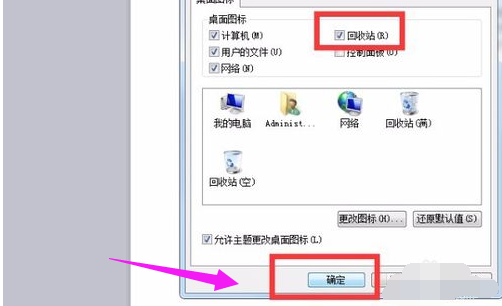
就会在桌面上看到桌面被更新之后,回收站的图标出现了。

方法二:
首先,在开始菜单的运行栏内输入gpedit.msc,打开组策略。
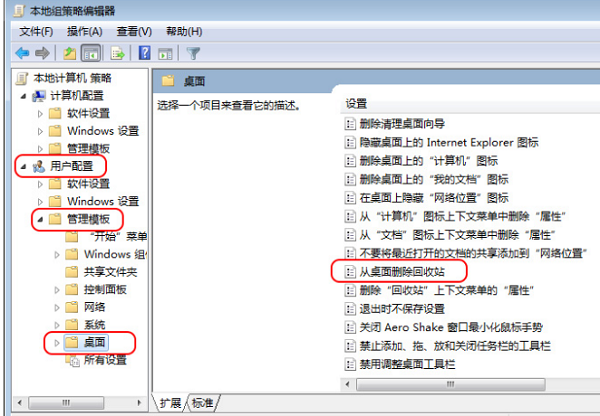
然后,在组策略页面,依次展开“用户配置”→“管理模板”→“桌面”,在“桌面”选项右边的窗口内找到“从桌面上删除回收站”,并双击。
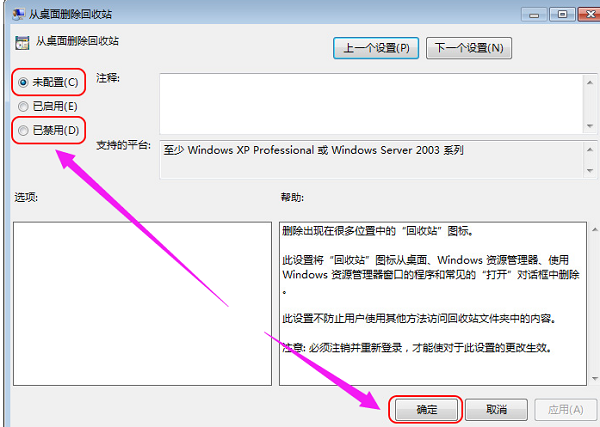
最后,在弹出的窗口中,选择“未配置”或者“已禁用”,并点击确定。
以上就是回收站消失了怎么办 电脑回收站消失解决方法的全部内容了。如果你的电脑回收站突然消失了,可以参考小编提供的方法来解决。更多精彩内容请关注u深度的官网。






